word软件是很多用户很喜欢的一款办公软件,给用户带来的好处是毋庸置疑的,在这款办公软件中用户可以得到许多强大的功能帮助,能够进一步提升编辑的效率,当用户在word软件中编
word软件是很多用户很喜欢的一款办公软件,给用户带来的好处是毋庸置疑的,在这款办公软件中用户可以得到许多强大的功能帮助,能够进一步提升编辑的效率,当用户在word软件中编辑文档文件时,就可以利用相关功能来对文字段落进行设置调整,例如用户可以调整文字间距或者是段落行距,总之word软件中的功能能够满足用户的需求,最近小编看到有用户问到了两行中间如何添加一行文字的问题,这个问题用户可以在软件的菜单栏中使用插入文本框功能来进行设置,具体的操作过程是怎样的呢,接下来就让小编来向大家介绍一下这个问题详细的操作方法吧,希望用户在看了小编的教程后,能够解决好问题。
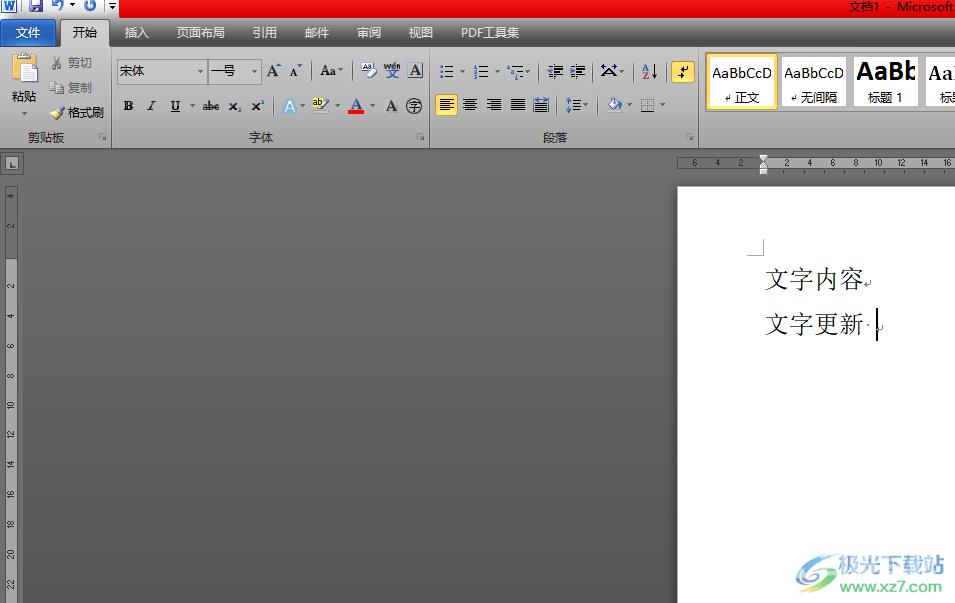
方法步骤
1.用户在word软件中打开文档文件,并进入到编辑页面上

2.接着用户在页面上方的菜单栏中点击插入选项,将会切换出相关的选项卡,用户选择文本框选项

3.这时会拓展出相关的选项卡,用户直接点击位于底部的绘制文本框选项
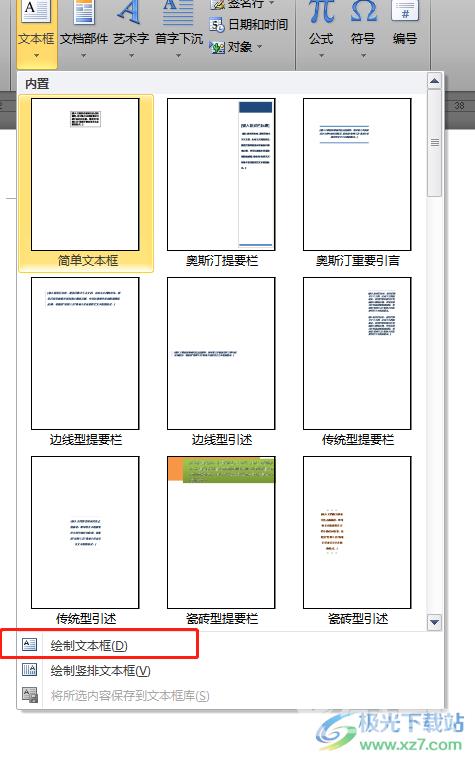
4.用户在页面上绘制合适大小的文本框并输入文字内容,此时用户可以看到菜单栏中显示出来的绘图工具格式选项

5.用户在菜单栏的绘图工具格式选项中,需要点击下方的形状轮廓选项
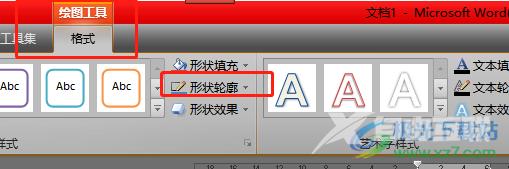
6.在弹出来的下拉框中,用户直接选择无轮廓选项即可删除文本框边框
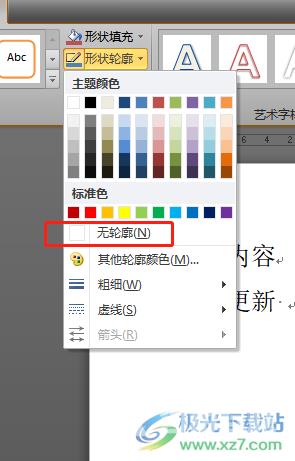
7.用户还需要点击其中的形状填充选项,在弹出来的下拉框中用户直接点击无填充颜色即可
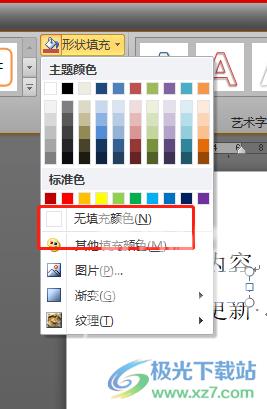
8.最后用户在编辑页面上就可以得到无边框、无填充颜色的文本框了

9.用户选中文本框并将其移动到两行的中间即可解决问题

以上就是小编对用户提出问题整理出来的方法步骤,用户从中知道了大致操作过程为点击插入——文本框——输入文字——设置文本框的物轮廓——设置文本框无填充颜色——移动两行中间这几步,方法简单易懂,因此感兴趣的用户可以来看看小编的教程。
